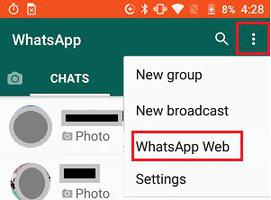如何在iPhone查看历史记录(苹果iOS16查找浏览记录)
您可能想要查找您以前访问过的网站或清除您的浏览历史记录。适用于iPhone和iPad的Safari浏览器让一切变得简单:以下是查看您最近的历史记录、搜索您的全部历史记录以及清除浏览历史记录的方法。
如何查看标签页的最近历史记录
如果您想查看当前选项卡的网站历史记录,请按以下步骤操作。
- 从苹果手机或iPad的主屏幕启动Safari浏览器应用程序。
- 在Safari工具栏中找到向前翻页和向后翻页按钮。点击并按住后退按钮。
- 当前选项卡的浏览历史将出现供您细读。(您将无法删除此处的任何信息,只能看到您最近查看过的内容)。

要查找选项卡历史记录,请在 iPhone 或 iPad 上打开 Safari 应用程序,然后点击并按住左下角的后退按钮。
如何搜索你的整个历史
想要查看的不仅仅是当前选项卡的历史记录吗?以下是搜索所有过去网站访问的方法。
- 在 Safari 中,点击应用程序底部工具栏中的书签按钮。
- 选择左上角的书签图标。点击左上角的任何后退箭头,确保您已返回顶级菜单。
- 点击历史菜单。这将显示所有选项卡中的完整搜索历史记录。
- 使用历史搜索栏查找以前查看过的页面。

要查找历史记录,请点击历史记录菜单。然后使用搜索查找以前查看过的信息。
如何清除浏览历史和网站数据
如果你的 iPhone 运行缓慢或者你想删除你的网站数据,请按照以下步骤操作。
- 在 Safari 中,点击工具栏中的书签按钮。
- 选择左上角的历史图标。
- 点击清除并选择您要清除多少历史记录:最后一小时、最后一天、48 小时的价值或所有记录的历史记录。

要清除历史记录,请点击书签按钮,然后选择历史记录图标。点击清除,然后选择您要删除的历史记录量。
保持Safari清洁
如您所见,您可以通过 iPhone 和 iPad 上的 Safari 应用程序轻松跟踪您已经访问过的网站。您也可以随意删除该历史记录。这样做会消除数字混乱并使 Safari 运行得更快。
以上是 如何在iPhone查看历史记录(苹果iOS16查找浏览记录) 的全部内容, 来源链接: utcz.com/dzbk/921763.html